كيفية استخدام TunnelBear VPN (برنامج تعليمي خطوة بخطوة) – TechToday

TunnelBear VPN هو حل VPN سهل الاستخدام وهو رائع للمبتدئين الذين لا يريدون شبكة VPN ذات تقنية مفرطة.
في هذه المقالة، سنرشدك إلى كيفية إعداد واستخدام TunnelBear VPN. نقوم أيضًا بالإجابة على بعض الأسئلة الشائعة حول TunnelBear وميزاته.
سمبيريس
الموظفون حسب حجم الشركة
مايكرو (0-49)، صغير (50-249)، متوسط (250-999)، كبير (1000-4999)، مؤسسي (5000+)
كبيرة (من 1000 إلى 4999 موظفًا) ومؤسسات (أكثر من 5000 موظف)
مؤسسة كبيرة
سمات
الكشف المتقدم عن الهجمات، والأتمتة المتقدمة، والاسترداد في أي مكان، والمزيد
إسيت بروتكت المتقدم
الموظفون حسب حجم الشركة
مايكرو (0-49)، صغير (50-249)، متوسط (250-999)، كبير (1000-4999)، مؤسسي (5000+)
أي حجم الشركة
أي حجم الشركة
سمات
الدفاع المتقدم عن التهديدات، والتشفير الكامل للقرص، وحماية نقطة النهاية الحديثة، وأمن الخادم
غرايلوج
الموظفون حسب حجم الشركة
مايكرو (0-49)، صغير (50-249)، متوسط (250-999)، كبير (1000-4999)، مؤسسي (5000+)
متوسطة (250-999 موظفًا)، كبيرة (1,000-4,999 موظفًا)، مؤسسة (5,000+ موظف)
متوسطة، كبيرة، مؤسسة
سمات
اكتشاف الحالات الشاذة، وسجلات التدقيق، وتقارير الامتثال، والمزيد
كيفية إعداد واستخدام TunnelBear VPN
1. اختيار اشتراك TunnelBear VPN
تقدم TunnelBear VPN ثلاثة خيارات للاشتراك: مجاني وغير محدود وTeams. الفرق الرئيسي بين الإصدار المجاني والخطتين المدفوعتين هو البيانات. مع الخطة المجانية، ستحصل فقط على 2 جيجابايت كحد أقصى شهريًا؛ بينما تقدم خطط Unlimited وTeams بيانات غير محدودة.
في مراجعتنا العملية، حصلت TunnelBear VPN على درجة 3.1 نجمة من أصل 5.
الشكل أ
إذا كنت تبحث عن خطة فردية للاستخدام على المدى الطويل، فإن TunnelBear VPN Unlimited بسعر 3.33 دولار شهريًا هو أفضل اشتراك لك.
ومع ذلك، يجب على الشركات أن تفكر في استخدام TunnelBear Teams للحصول على وظائف إضافية مثل أدوات الإدارة وإدارة الحساب والفوترة المركزية للفريق – والتي يمكن أن تكون مفيدة للفرق المكونة من ثلاثة أشخاص أو أكثر.
يجب على أولئك الذين كانوا على الحياد بشأن TunnelBear تجربة الخطة المجانية. على الرغم من أن الحد الأقصى هو 2 غيغابايت شهريًا، إلا أنه يوفر نفس الأداء الذي يوفره الإصدار غير المحدود – مما يتيح لك اختبار ما إذا كانت شبكة VPN تناسب احتياجاتك أم لا.
في هذا العرض التوضيحي، قمت بتنزيل الإصدار المجاني من TunnelBear VPN.
2. تنزيل وإعداد TunnelBear VPN
بعد تنزيل TunnelBear، بدأت عملية الإعداد عن طريق تشغيل ملف التثبيت. من خلال عملية الإعداد، لاحظت كيف يعتمد TunnelBear على أسلوبه سهل الاستخدام.
كما هو واضح من شاشة التثبيت أدناه، تطبق TunnelBear VPN واجهة مستخدم تحمل سمة الدب والتي لن تجدها في شبكات VPN الأخرى المتاحة في السوق.
الشكل ب
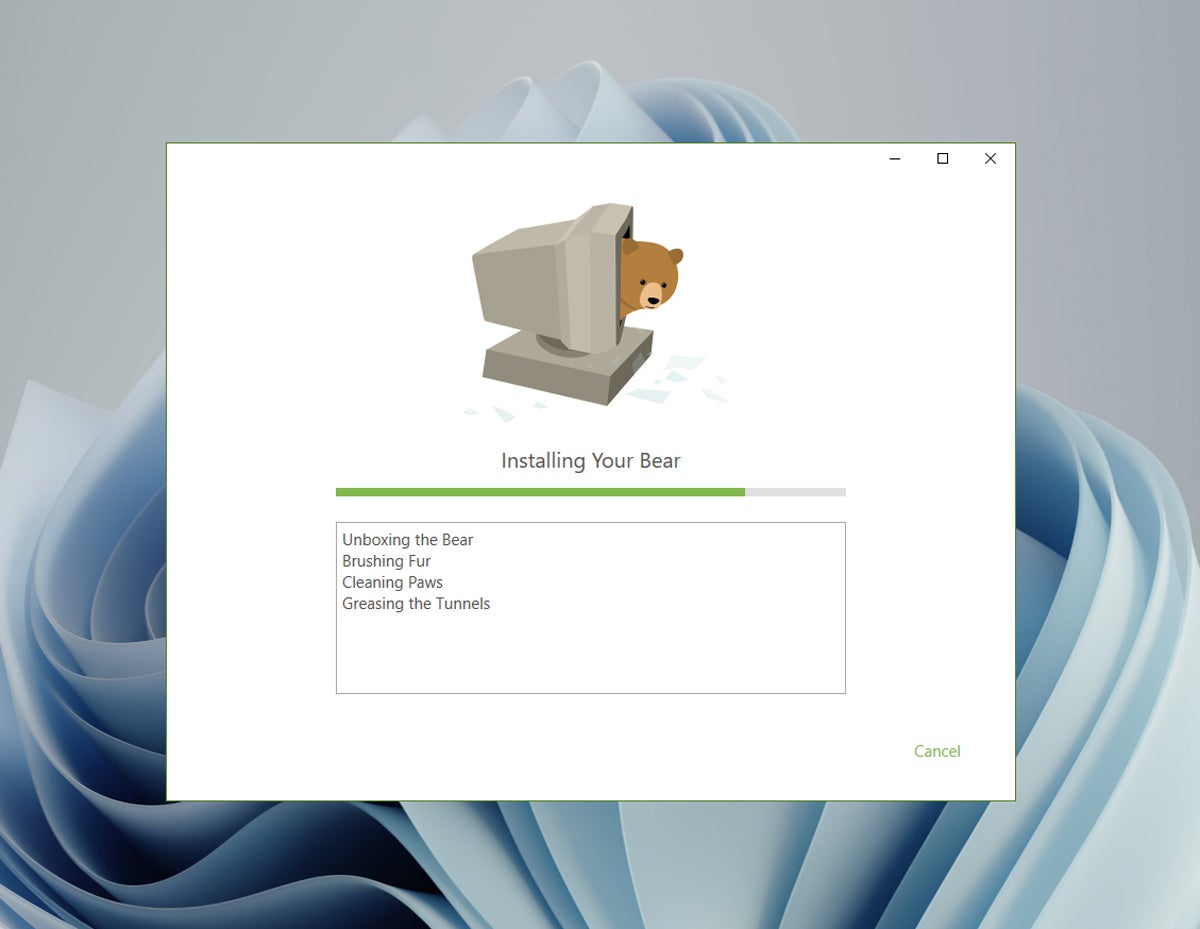
بمجرد تثبيت كل شيء، طُلب مني إنشاء حساب TunnelBear VPN، حيث قدمت بريدي الإلكتروني وكلمة المرور.
الشكل ج
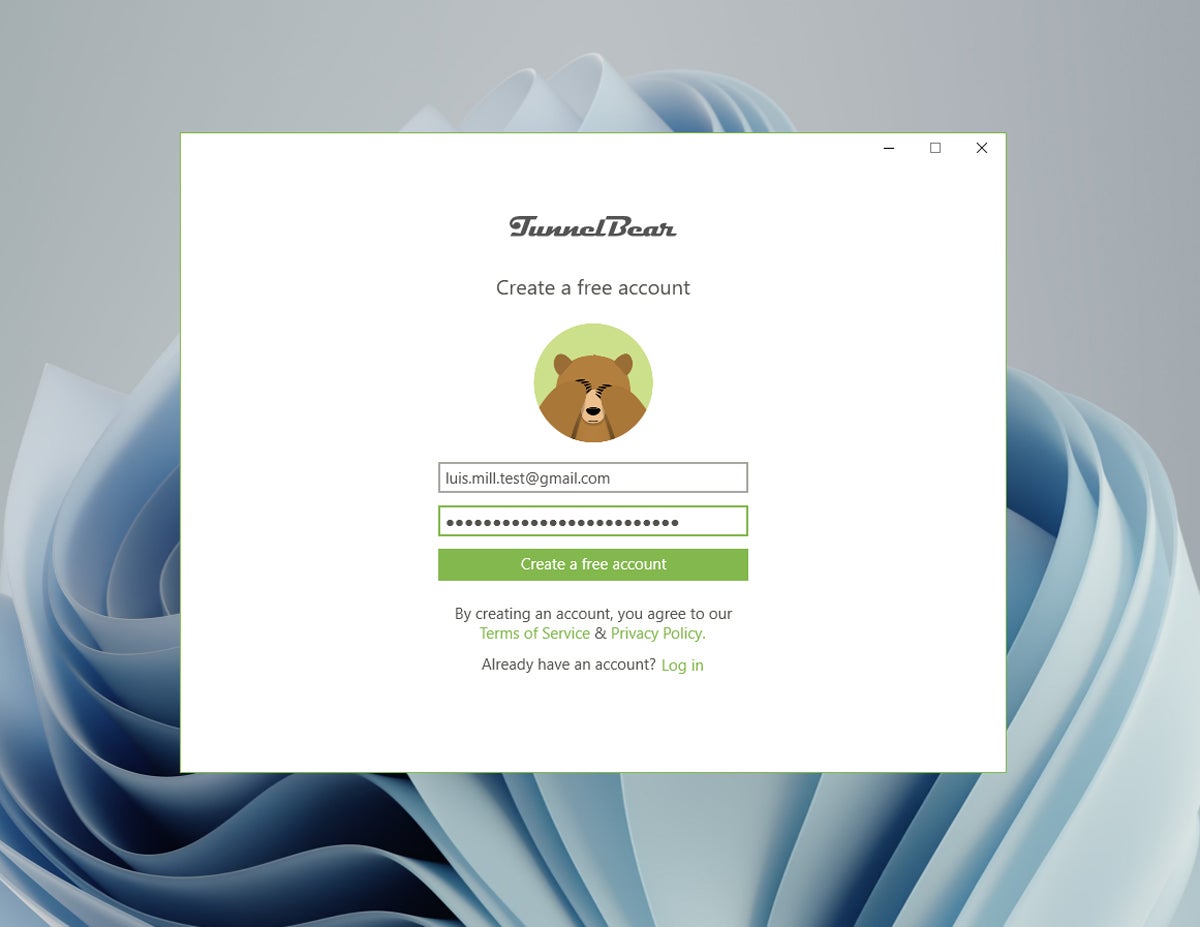
بعد إنشاء حسابي والتحقق من عنوان بريدي الإلكتروني، تظهر الشرائح لتمنحك جولة مختصرة حول كيفية قيام TunnelBeal VPN بتأمين اتصالك. أوصي بالاطلاع على جميع الشرائح المقدمة.
بمجرد انتهاء الجولة، تمت إعادة توجيهي إلى لوحة تحكم TunnelBear VPN الرئيسية، كما هو موضح أدناه في الشكل د.
الشكل د
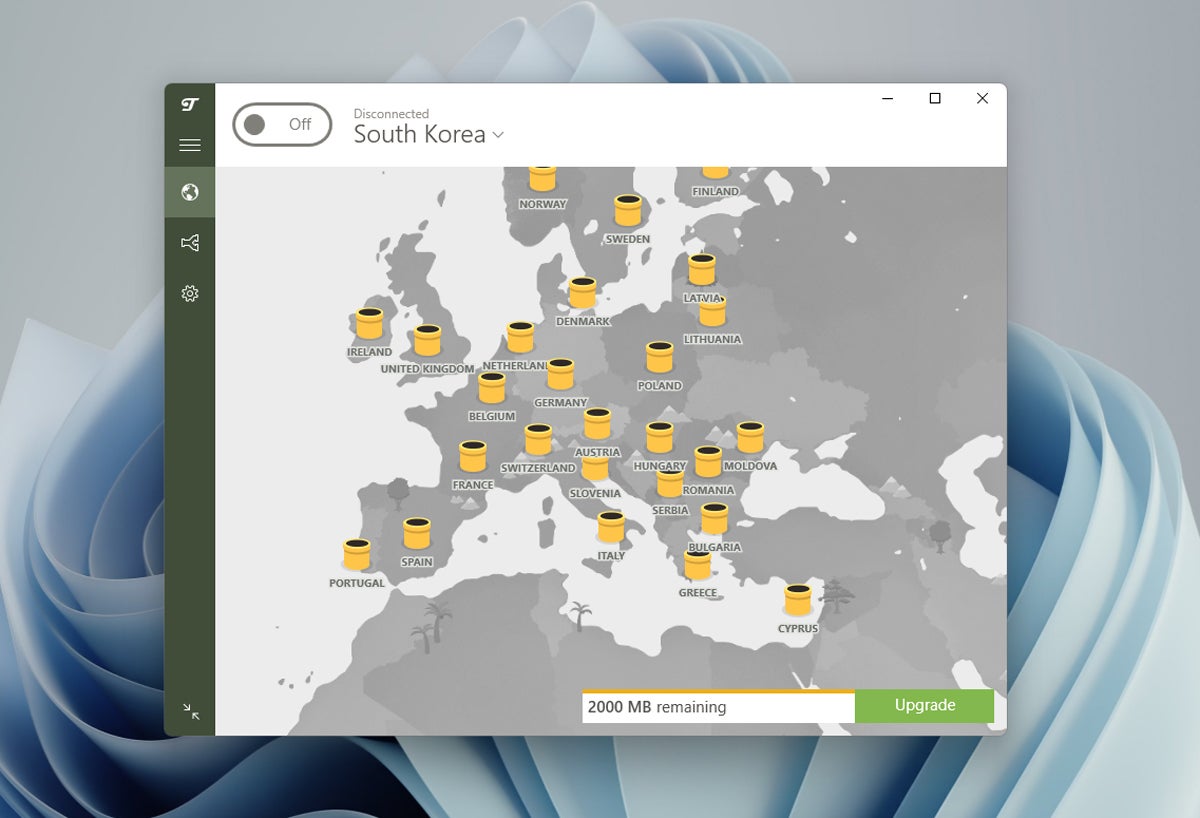
3. استخدام TunnelBear VPN
الآن بعد أن كنت في لوحة التحكم الرئيسية لسطح المكتب، تمكنت أخيرًا من تأمين اتصالي بالإنترنت. من الشاشة الرئيسية، أسرع طريقة للقيام بذلك هي النقر ببساطة على زر إيقاف/تشغيل في الجزء العلوي الأيسر من التطبيق (الشكل ه).
الشكل ه
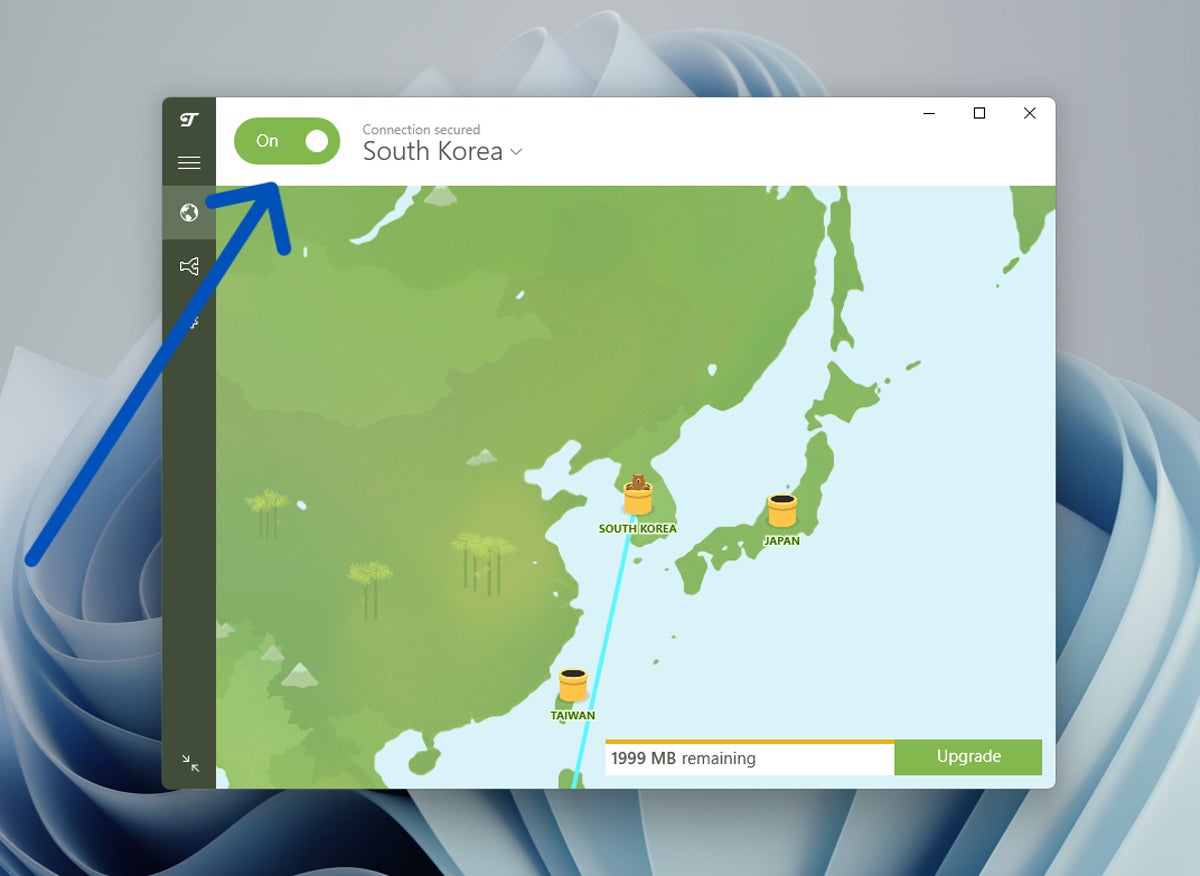
بعد تبديل عن زر ل على، أخبرني التطبيق أنني قمت بالاتصال بنجاح بأحد خوادمهم في كوريا الجنوبية.
في هذه المرحلة، تم الاتصال بنجاح بشبكة آمنة ومشفرة، وتم تغيير عنوان IP الأصلي الخاص بي إلى عنوان مختلف.
لتبديل الخوادم، ما عليك سوى النقر على السهم المتجه للأسفل بجوار اسم البلد في الجزء العلوي من التطبيق (الشكل واو).
الشكل واو
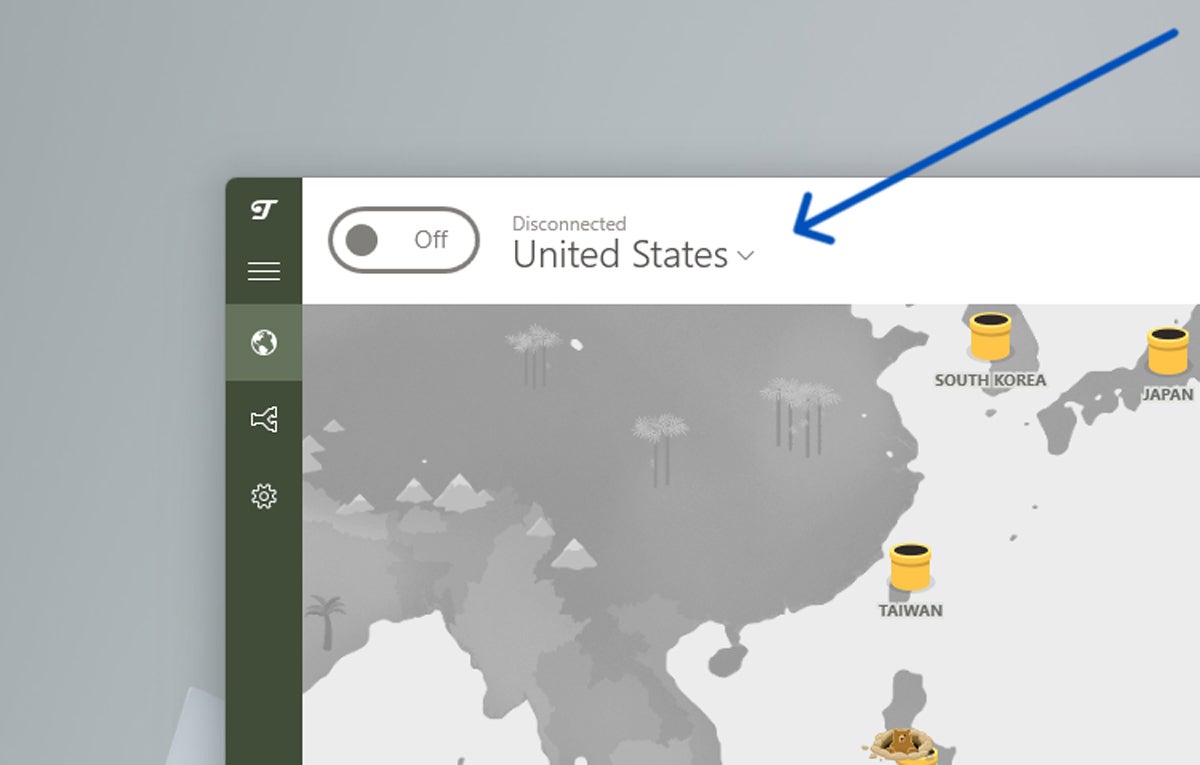
عند النقر، تمكنت من رؤية جميع مواقع الخادم المتاحة. لدى TunnelBear أيضًا ميزة مفيدة الأسرع خيار الخادم الذي يوصلك تلقائيًا إلى أسرع خادم متاح.
الشكل ز
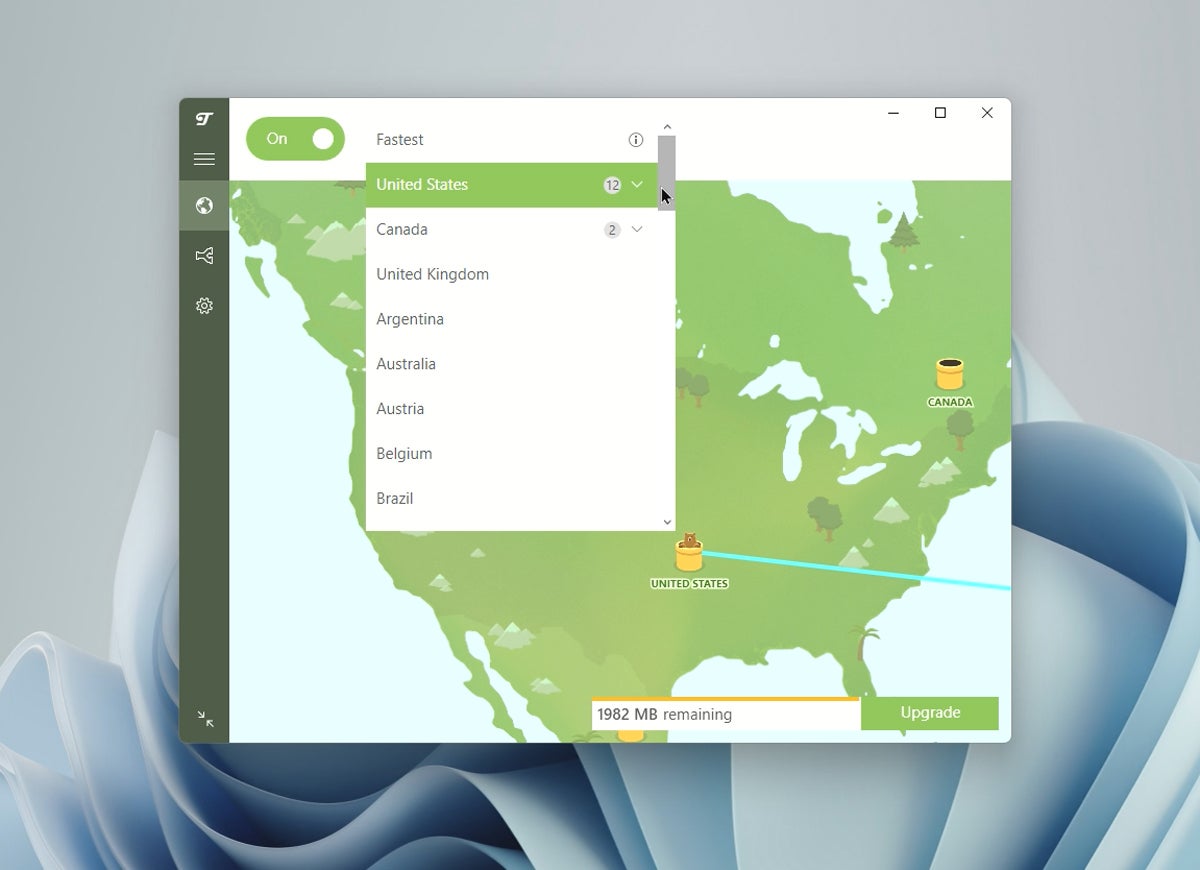
لقد وصلنا الآن إلى خادم TunnelBear VPN الآمن!
4. استخدام ميزة تقسيم الأنفاق SplitBear الخاصة بـ TunnelBear VPN
يتضمن TunnelBear ميزة الاتصال النفقي المقسم SplitBear، والتي تتيح لك توجيه تطبيقات أو مواقع ويب معينة من خلال اتصالك العادي بينما يمر الآخرون عبر اتصال VPN آمن.
نظرًا لأن حماية VPN يمكن أن تعيق سرعة الإنترنت، فإن تقسيم الأنفاق يتيح للمستخدمين زيادة سرعة الإنترنت إلى الحد الأقصى للتطبيقات التي لا تحتاج بالضرورة إلى حماية متطورة.
لاستخدام SplitBear، ما عليك سوى الانتقال إلى الشريط الجانبي لتطبيق سطح المكتب وتحديده سبليت بير.
الشكل ح
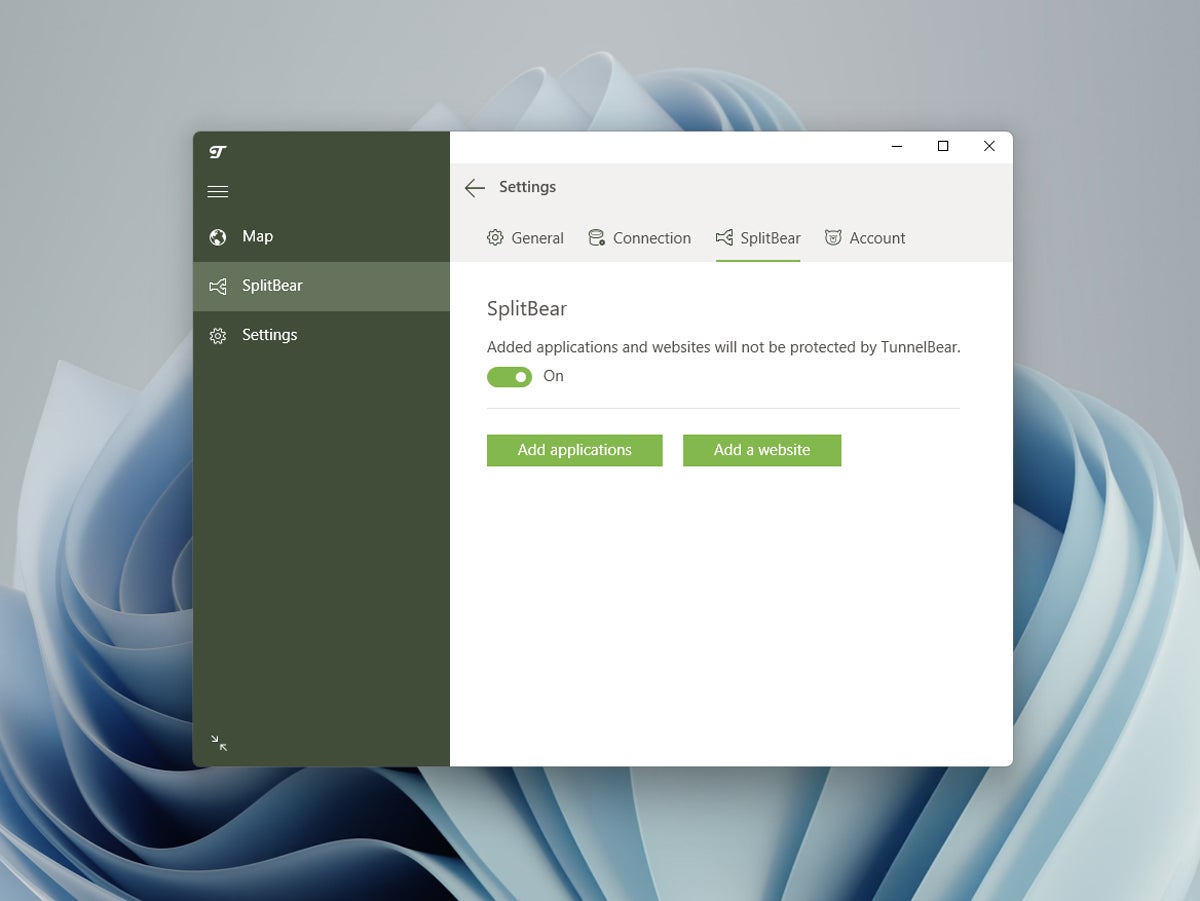
وبمجرد الوصول إلى هناك، يمكنك تحديد التطبيقات أو مواقع الويب التي تريدها مستبعد من اتصال TunnelBear VPN الآمن. لاحظ أن المواقع أو التطبيقات المختارة هنا ستستمر في استخدام اتصال الإنترنت العادي الخاص بك وليس أحد خوادم TunnelBear.
وهنا اخترت أضف التطبيقات. ثم اخترت مايكروسوفت ايدج كتطبيق اختبار.
الشكل الأول
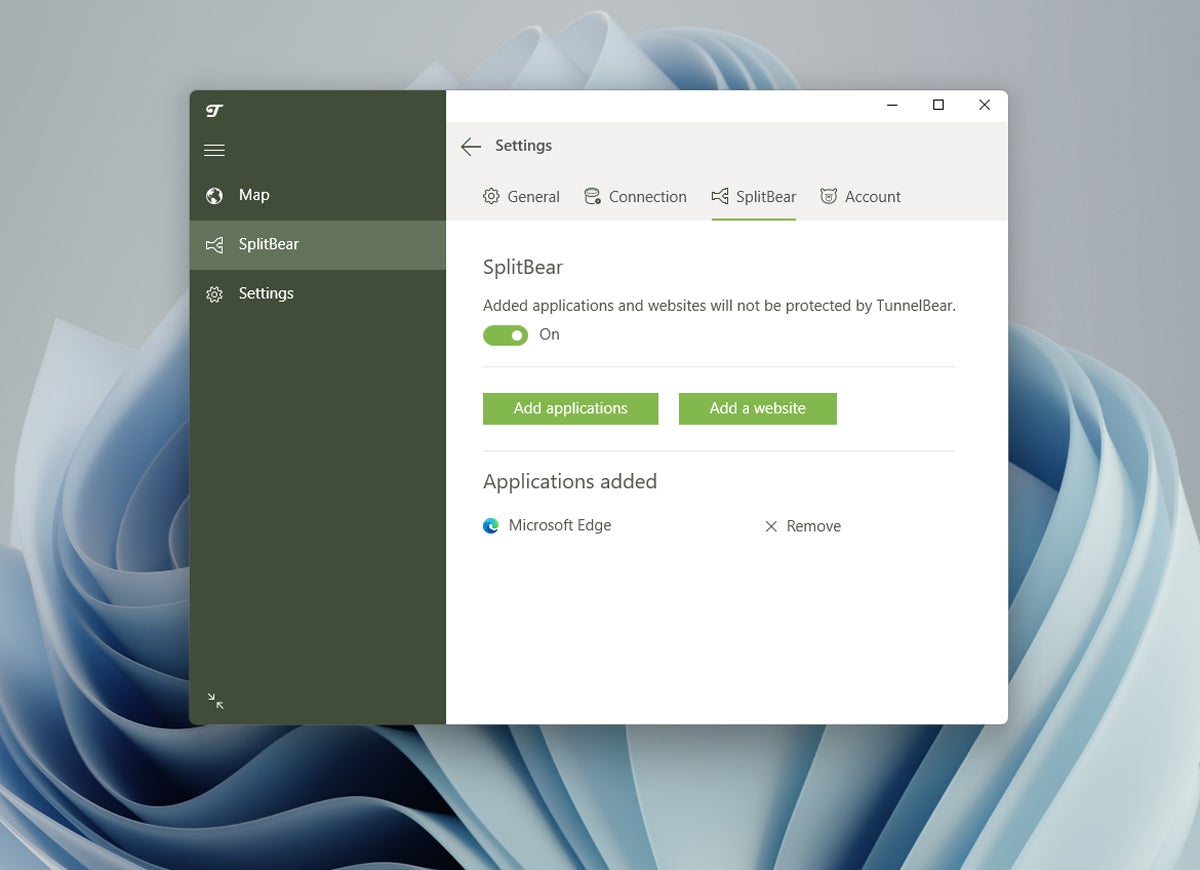
بعد تحديد Edge، يمكننا رؤية التطبيقات التي أضفناها إلى قائمة SplitBear (الشكل الأول). لقد نجحنا الآن في استخدام ميزة النفق المقسم في TunnelBear!
الأسئلة الشائعة حول TunnelBear VPN
هل TunnelBear VPN مجاني؟
نعم، لدى TunnelBear VPN نسخة مجانية. ومع ذلك، فهو محدود لأنه يسمح فقط بحد أقصى 2 جيجابايت شهريًا. هذا يعني أنه ليس حل VPN مجاني واقعي يمكنك استخدامه على المدى الطويل.
إذا كنت تبحث عن حل VPN مجاني تمامًا، فإنني أوصي بإلقاء نظرة على قائمتنا لأفضل شبكات VPN المجانية في عام 2024.
بالنسبة للمستخدمين الذين يفكرون في أي من خطط TunnelBear VPN المدفوعة، فإن الإصدار المجاني الخاص بهم لا يزال وسيلة جيدة لاختبار برامجهم.
ما هي أنظمة التشغيل التي يدعمها TunnelBear VPN؟
يدعم TunnelBear نظامي التشغيل Windows وmacOS.
كما أن لديها تطبيقات جوال مكافئة للأجهزة الذكية التي تعمل بنظام iOS وAndroid.
هل لدى TunnelBear VPN امتداد للمتصفح؟
نعم، يحتوي TunnelBear على ملحقات متصفح لمتصفح Chrome وEdge وFirefox.
لاحظ أن ملحق المتصفح يقوم فقط بتشفير حركة المرور الخاصة بك لهذا المتصفح المحدد. وهذا على عكس تطبيقات VPN الكاملة لسطح المكتب أو الهاتف المحمول التي تقوم بتشفير كل حركة المرور من جهازك.
كيف أعرف ما إذا كان TunnelBear يعمل؟
للتحقق مما إذا كان TunnelBear يعمل، أوصي بالنظر في شيئين. أولاً، تحقق من حالة الاتصال داخل تطبيق سطح المكتب. إذا نظرت فوق اسم البلد، فسترى ما إذا كان اتصالك آمنًا أم أنه تم قطعه (الشكل ج).
الشكل ج
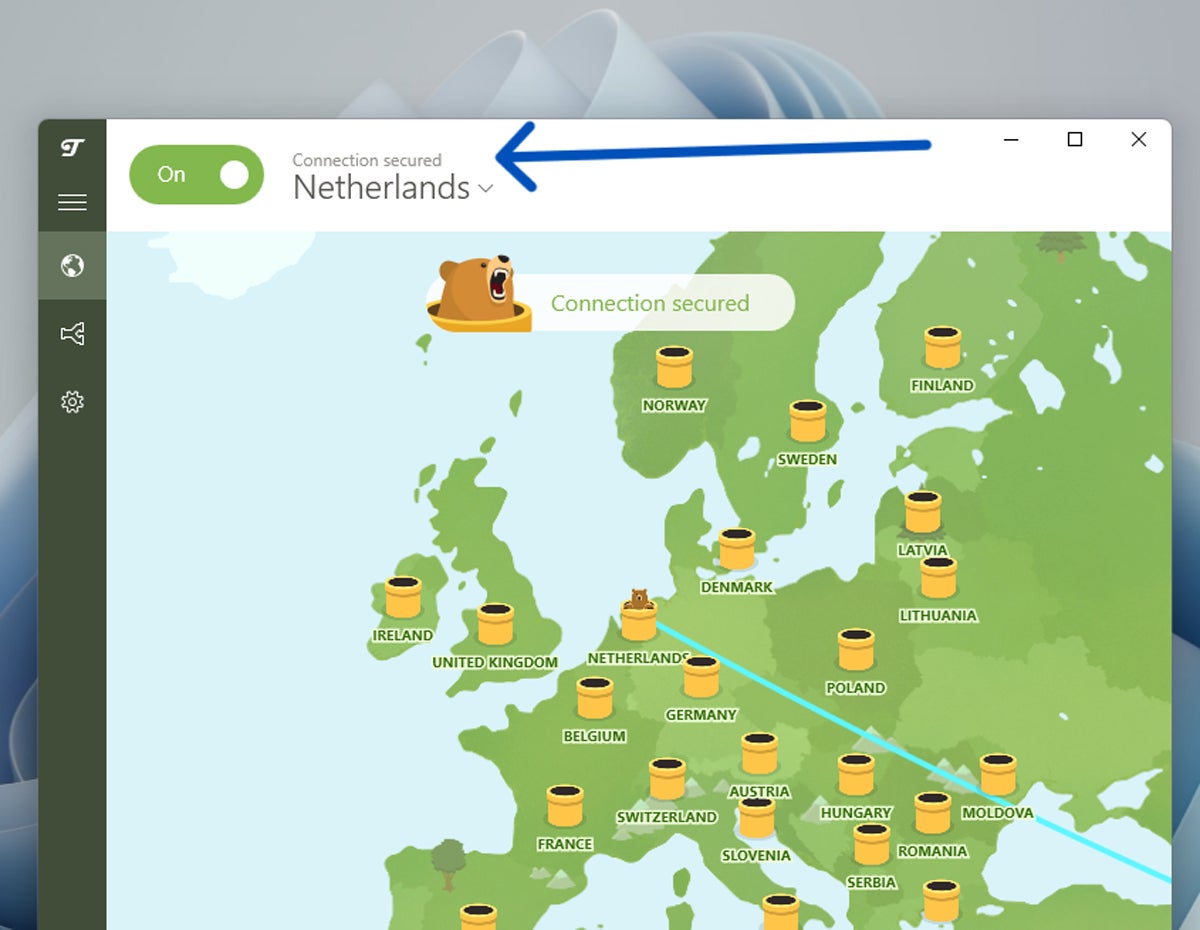
الشيء الثاني الذي يجب التحقق منه هو ما إذا كان عنوان IP الخاص بك قد تم تغييره بنجاح بعد تحديد خادم TunnelBear. للقيام بذلك، يمكنك استخدام أداة اختبار تسرب DNS العامة. في هذا العرض التوضيحي، استخدمت DNSleaktest.com، ولكن هناك العديد من المواقع المشابهة التي يمكنك تجربتها عبر الإنترنت.
نظرًا لأننا اتصلنا بخادم موجود في هولندا، فيجب أن يعكس موقع عنوان IP الخاص بك نفس الموقع.
الشكل ك
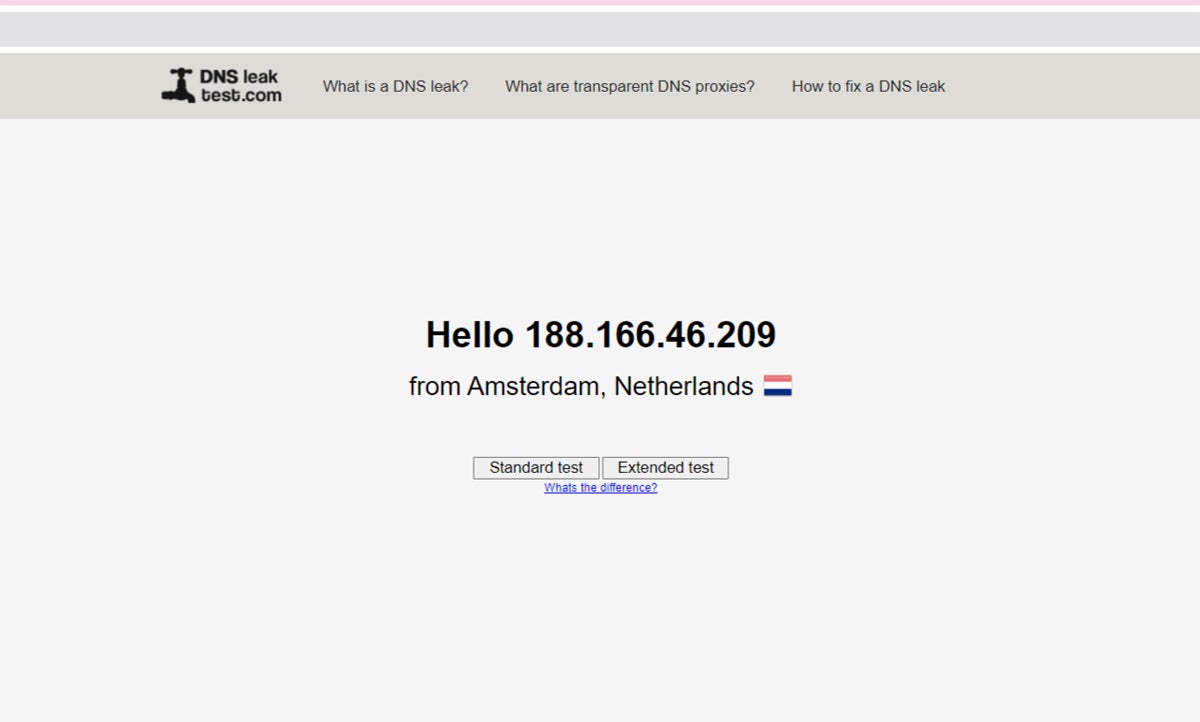
ماذا لو كنت أواجه مشكلات مع TunnelBear VPN؟
إذا واجهت مشكلات مع TunnelBear VPN، فيمكنك زيارة صفحة المساعدة الرسمية الخاصة بهم، والتي تحتوي على مقالات دعم وأدلة للمشكلات الشائعة. لديهم أيضًا مساعد chatbot افتراضي يمكنه المساعدة في الإجابة على الأسئلة الأساسية حول خدمتهم.
لمزيد من المشاكل الملحة، يمكنك الاتصال بفريق دعم TunnelBear من خلال نظام التذاكر عبر الإنترنت. يمكن العثور على هذا أيضًا على صفحة المساعدة الرئيسية الخاصة بهم.
ما رأيك في TunnelBear VPN
في مراجعتنا الكاملة، حصل TunnelBear VPN على درجة 3.1 من أصل 5 نجوم. لقد سلطنا الضوء على تطبيق سطح المكتب الذي يعج بالعربات التي تجرها الدواب والسرعات الأبطأ للحصول على درجة أقل.
على الرغم من ذلك، فقد أحببنا واجهة المستخدم الممتعة والفريدة من نوعها التي تحمل سمة الدببة في TunnelBear، والتي تميزها عن شبكات VPN الأخرى المتاحة اليوم.
إذا كنت تريد معرفة المزيد، فاقرأ المراجعة والتحليل الكاملين لـ TunnelBear VPN هنا.




